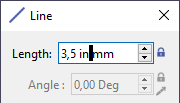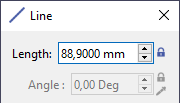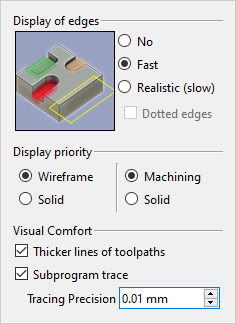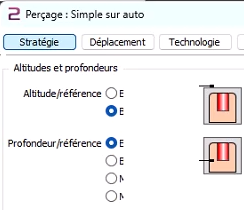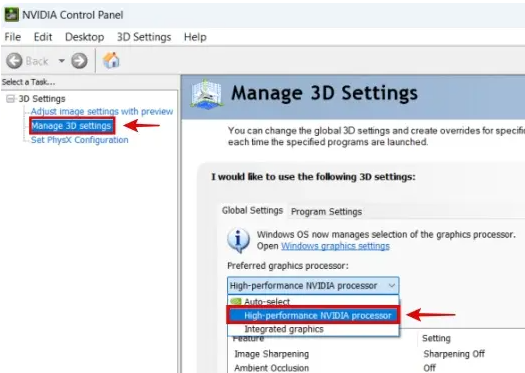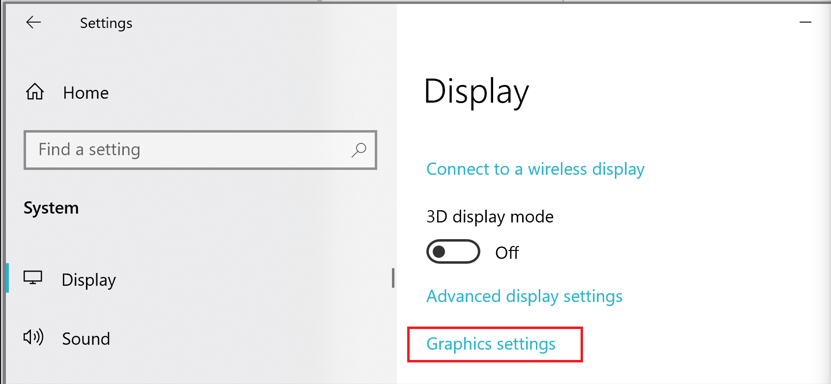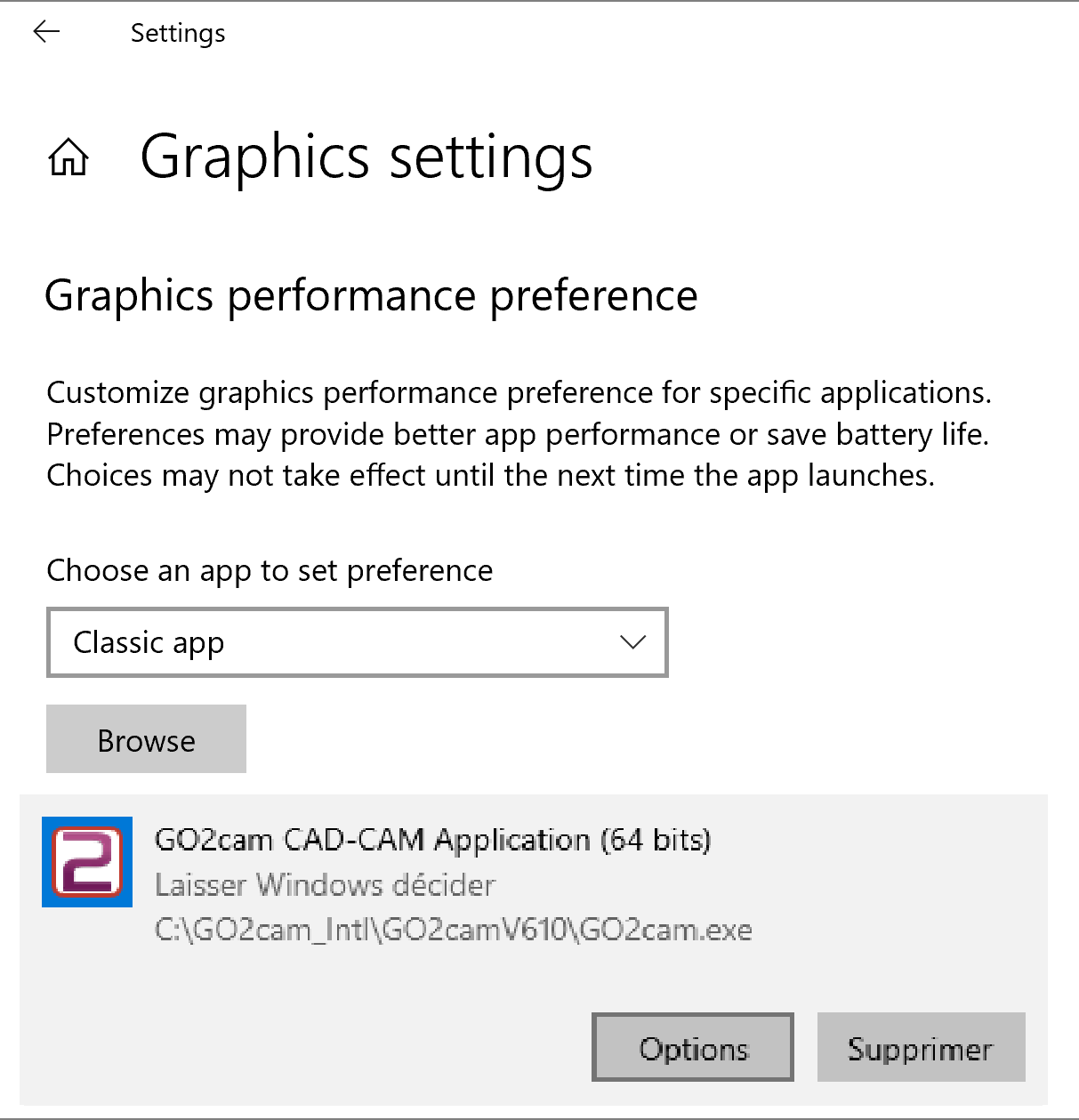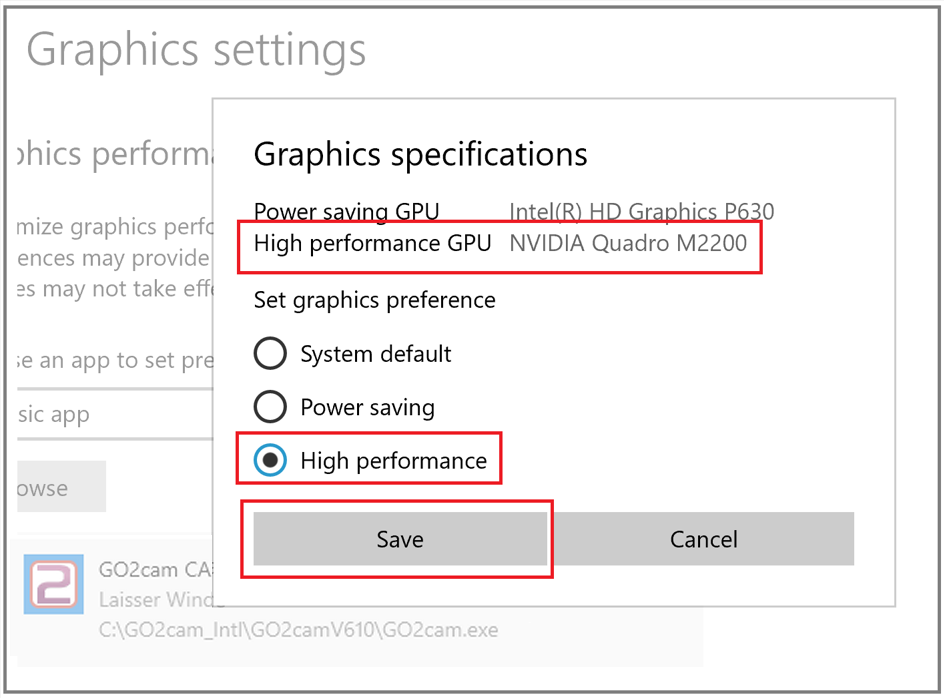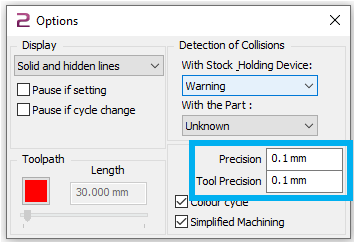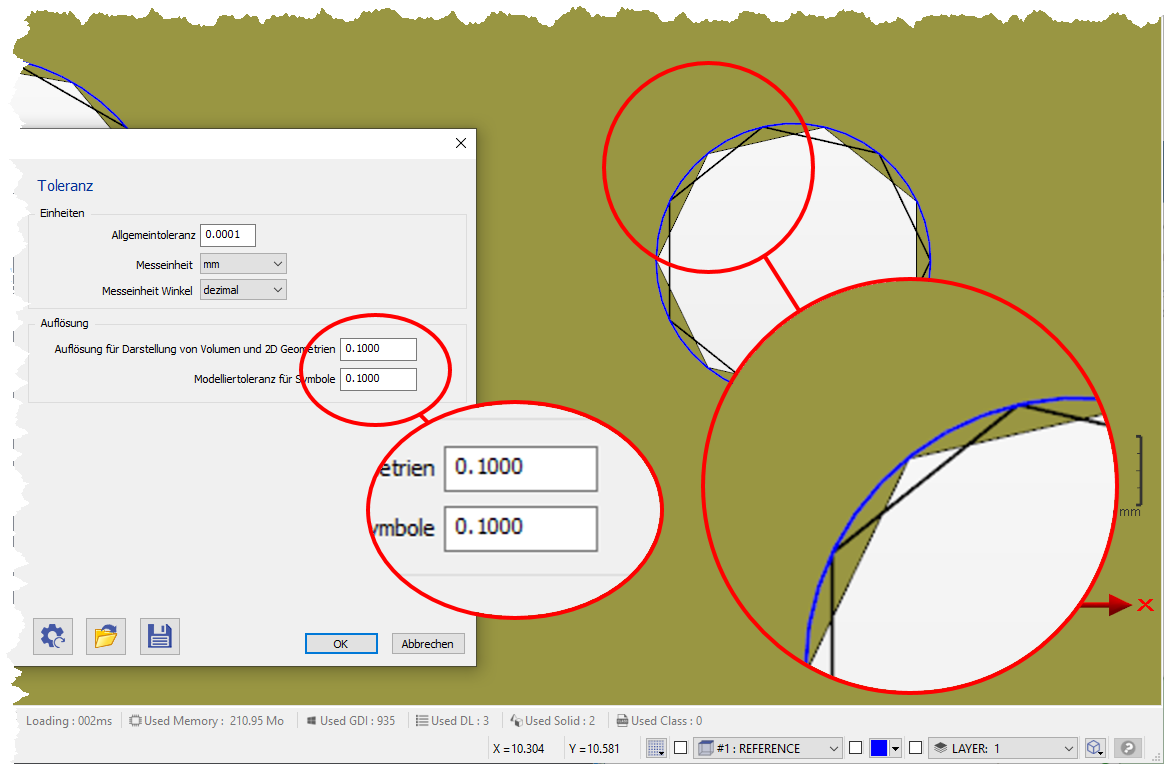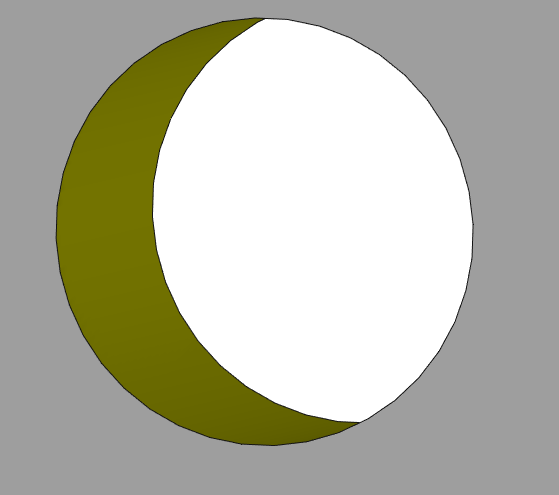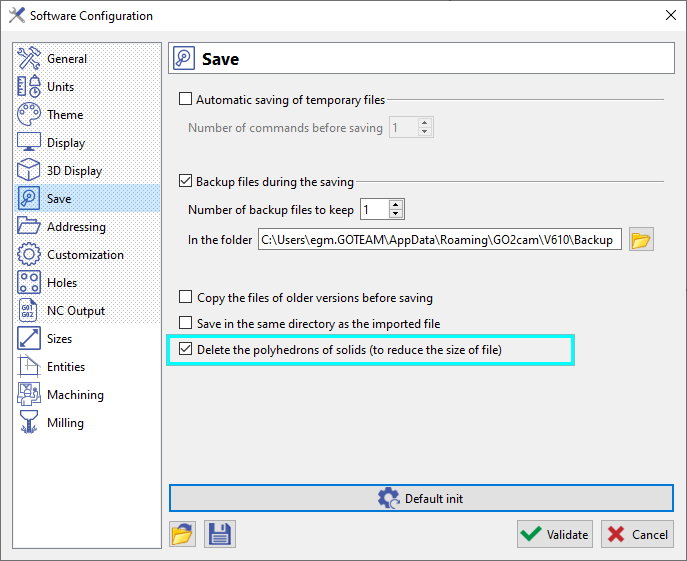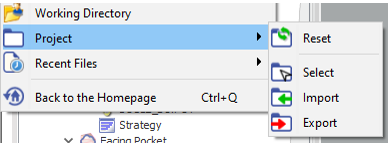|
I have a crash during simulation! How to fix it? |
|
Questo crash è molto raro; si verifica solo per gli utenti con scheda grafica nvidia RTX A2000 . Questo bug appare con un aggiornamento del driver della scheda di marzo o aprile 2025. Per risolverlo, è necessario scaricare la versione precedente del driver, di gennaio o febbraio 2025 ad esempio: andare sul sito web nvidia. |
|
Posso lavorare nello stesso progetto con diverse unità di misura in GO2cam? |
||
|
Sì, è possibile. Possiamo elencare diverse situazioni in cui l'utente deve lavorare con più unità:
Ecco perché è così importante avere l' unità visualizzata nei campi dei dialoghi dei cicli geometrici ma anche di lavorazione. Questo non è solo informativo, è possibile digitare l'unità nei campi per procedere a una conversione! |
||
|
Ad esempio, qui creiamo una linea inserendo 3.5 in , che viene automaticamente convertita in 88.90 mm . |
||
|
I cerchi e i cilindri sono sfaccettati ! |
||
|
È necessario modificare la Precisione di Tracciamento. Lo si trova nell'angolo in basso a destra e anche in Strumenti>Opzioni>Entità
|
||
|
A volte, i 'testi' nelle finestre di dialogo di lavorazione sono parzialmente nascosti ! |
|
|
Questo può accadere se la Scheda Grafica incaricata è la Grafica integrata! Si consiglia di passare alla scheda grafica ad alte prestazioni, Nvidia o altro. Metodo 1: è possibile scegliere la grafica predefinita per tutte le applicazioni in una sola volta,
Metodo 2: è possibile selezionare la grafica per ogni applicazione , una per una.
|
|
|
During simulation, the holes are not precise, showing a hexagon instead of a circle. |
|
|
Abbiamo due modi per controllare la precisione durante la simulazione:
|
|
|
Qui, abbiamo un componente con una tolleranza di 0.1 mm viene mostrato in base alla tolleranza di visualizzazione. Il cerchio 2D blu è incluso come confronto, in modo che il calcolo della visualizzazione del modello solido sotto forma di approssimazione del cerchio mediante segmenti di linea sia molto ben riconoscibile. |
|
|
Cambiando la precisione a 0.01 mm sia per la precisione che per la precisione dell'utensile, si otterrà una rappresentazione del cerchio più uniforme. Se si sceglie una tolleranza grossolana 0.1 o più fine 0.01 è qualcosa che si deve decidere da soli nel contesto delle dimensioni del componente corrente. Più più fine la tolleranza, più lunghi i tempi di simulazione. |
|
|
Quando aggiorno a GO2cam V6.10, non posso utilizzare né i menu e barra degli strumenti che ho personalizzato nella mia versione precedente! |
||
|
|
||
|
Nome in V6.09 |
Nome in V6.10 |
Corrisponde a… |
|
TBR_SPD0.USR |
tbr_product_mill_classic.usr |
Fresatura Classica |
|
TBR_SPD2.USR |
tbr_product_edm_classic.usr |
Erosione a filo Classica |
|
TBR_SPD3.USR |
tbr_product_turnmill_classic.usr |
Tornitura + Asse C / Tornitura Classica |
|
TBR_SPD4.USR |
tbr_product_mill_expert.usr |
Fresatura Esperto |
|
TBR_SPD5.USR |
tbr_product_document_model.usr |
Documento officina utente |
|
TBR_SPD6.USR |
tbr_product_drawing.usr |
Messa in piano |
|
TBR_SPD12.USR |
tbr_product_turnmill_expert.usr |
Tornitura Esperto |
|
TBR_SPD16.USR |
tbr_product_andrea.usr |
Fresatura Classica + Testa d'Andrea |
|
TBR_SPD17.USR |
tbr_product_swissturn_classic.usr |
Tornitura da barra Classica |
|
TBR_SPD18.USR |
tbr_product_swissturn_expert.usr |
Tornitura da barra Esperto |
Maggiori informazioni sono riportate nella pagina su Personalizza menu e Personalizza barra degli strumenti
|
Ho solo una macchina , posso averla sempre caricata in GO2cam? |
|
Sì, è possibile. Per questo, andare a Strumenti>Opzioni>Lavorazione , e sarà possibile scegliere un file macchina come macchina predefinita . Ogni volta che si entra in GO2cam, il file macchina sarà già caricato. È possibile fare esattamente lo stesso con un file materiale per le condizioni di taglio. |
|
Importo un file CAD di 5Mo , ma dopo aver lavorato in GO2cam e salvato il file, supera i 200 Mo , Perché? Posso ridurre le dimensioni del file *.PCE? |
|
Il più delle volte, la dimensione del file *.PCE è in relazione con i corpi 3D della parte e soprattutto del grezzo. Più poliedro di grezzo viene archiviato ad ogni fase di lavorazione e se il grezzo è un po' complesso e contiene più facce, la dimensione del file può aumentare molto rapidamente! Per affrontare questa situazione, un'opzione consente di impostare un tipo di calcolo diverso, eliminando i poliedri di passo e mantenendo solo l'ultimo. Andare a Strumenti/Opzioni, quindi pagina ' Salva ’:
|
|
How can I quickly and easily send my work file including the .PCE and all tool files, opelists, machine, etc? |
|
|
È molto facile inviare questi file in un unico pacchetto. Nel menu testo File, selezionare Progetto e quindi Esporta. Questo salverà la parte corrente con tutti i dati relativi (macchina, utensili, simboli, post-processore, ecc.) in un file di progetto con estensione .GMZ. Questo file .GMZ può quindi essere aperto in un altro PC con la funzione Importa e avere lo stato del file di lavoro esattamente come quello del creatore. Questo è molto utile soprattutto per il supporto tecnico. Per maggiori informazioni sul Progetto e sulle sue funzioni, clicca qui. |
|